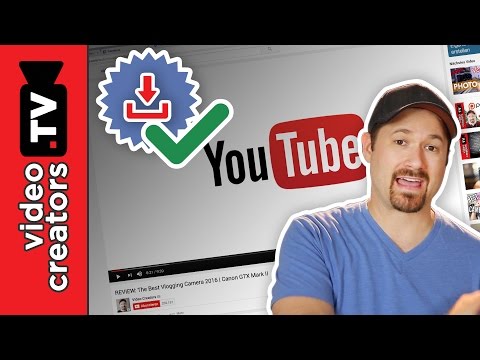Ovaj wikiHow će vas naučiti najboljem načinu čišćenja vašeg MacBook Air -a. Prašina, prljavština, mrvice, otisci prstiju-sve se to zbroji s vremenom sve dok jednog dana ne shvatite da vaše računalo više nema sjaj i sjaj kao prije. Ne brinite! Provest ćemo vas kako (sigurno) očistiti vaš MacBook Air, uključujući zaslon, ventilator, tipkovnicu i trackpad, tako da opet izgleda potpuno novo.
Koraci
Metoda 1 od 3: Čišćenje ventilatora, zaslona i kućišta

Korak 1. Isključite svoj MacBook Air i iskopčajte svu dodatnu opremu
Prije nego započnete čišćenje MacBook Air -a, važno je potpuno ga isključiti kako biste mogli pritisnuti tipkovnicu i trackpad. Uklonite napajanje i isključite svu vanjsku dodatnu opremu, poput adaptera ili vanjskog tvrdog diska.

Korak 2. Očistite ventilator pomoću limenke komprimiranog zraka
S vremenom se na vašem MacBook Air -u nakuplja prašina, što ga može uzrokovati pregrijavanje i utjecati na rad računala. Postavite limenku komprimiranog zraka na šarke vašeg MacBook Air -a, gdje su povezani zaslon i tipkovnica. Lagano raspršite komprimirani zrak uz šarke kako biste uklonili prašinu iz ventilatora.
- Teško je doći do obožavatelja MacBook Air -a ako želite temeljitije čišćenje, jer uključuje rastavljanje računala što se ne preporučuje. Odnesite svoj MacBook Air profesionalcu ako želite da ventilator bude pravilno očišćen iznutra.
- Pazite da ne prskate komprimirani zrak prevelikim pritiskom. To je zato što bi moglo olabaviti komponentu unutar računala.

Korak 3. Očistite vanjsko kućište vlažnom krpom koja ne ostavlja vlakna
Lagano poprskajte destiliranom vodom mikrovlakana ili krpu koja ne ostavlja dlačice. Nježno obrišite gornji i donji dio vanjskog kućišta. Pažljivo čistite oko priključaka kako biste izbjegli ulazak vode u stroj.
- Ne prskajte destiliranu vodu izravno na svoj MacBook Air.
- Najbolje je koristiti destiliranu vodu nego običnu jer destilirana voda neće ostaviti minerale i naslage na vašem računalu.
- Pazite da krpu ne zasitite. Obično su dovoljna 2-3 prskanja destilirane vode.

Korak 4. Obrišite zaslon vlažnom krpom koja ne ostavlja dlačice
Vrlo lagano navlažite meku, čistu krpu bočicom s destiliranom vodom. Nježno obrišite zaslon i pazite da ga ne pritisnete prejako.
Nikada nemojte čistiti MacBook Air zasićenom ili natopljenom krpom. To je zato što višak vode može otjecati ili kapnuti u stroj što ga može oštetiti
Metoda 2 od 3: Čišćenje tipkovnice i dodirne podloge

Korak 1. Očistite tipkovnicu i trackpad pomoću dezinfekcijskih maramica bez izbjeljivača
Dezinficirajte svaki pojedinačni ključ i njegovo okolno kućište pomoću dezinfekcijske maramice. Zatim obrišite trackpad i dezinficijensom.
- Tipkovnica i trackpad općenito su dio prijenosnog računala u kojem se nalazi najviše bakterija, pa je važno redovito dezinficirati te dijelove.
- Pazite da ciljate svaku tipku, a ne samo da obrišete cijelu tipkovnicu.
- Ako ne želite koristiti dezinfekcijske maramice, pomiješajte 1 dio destilirane vode s 1 dijelom alkohola za trljanje u bočici s raspršivačem. Navlažite otopinu krpom koja ne ostavlja dlačice i očistite svaku tipku i trackpad.

Korak 2. Obrišite tipkovnicu i trackpad vlažnom krpom koja ne ostavlja dlačice
Vrlo lagano navlažite vodom krpu koja ne ostavlja dlačice. Obrišite svaku pojedinačnu tipku i trackpad kako biste uklonili dezinficijens.
Uvjerite se da je krpa bez dlačica vrlo blago vlažna jer ne želite dodati višak tekućine u računalo

Korak 3. Osušite tipkovnicu i trackpad
Svježom krpom bez dlačica potpuno osušite svaku tipku i trackpad. Koristite različite dijelove tkanine dok se krećete po tipkovnici jer će postati vlažna.
Nemojte koristiti grube krpe ili ručnike za sušenje MacBook Air -a jer biste ga mogli izgrebati ili oštetiti
Metoda 3 od 3: Održavajte svoj MacBook zrak čistim

Korak 1. Uložite u futrolu za svoj MacBook Air kako bi vanjski dio bio čist
Zaštitna futrola ili navlaka pomoći će u zaštiti vanjskog dijela prijenosnog računala od ogrebotina i prašine. Ovo je vrijedno ulaganje koje će godinama zaštititi vaš MacBook Air.
Korištenje zaštitne futrole ili navlake posebno je važno ako prijenosno računalo nosite sa sobom ili ga držite u torbi

Korak 2. Zaštitite zaslon kako biste zaštitili zaslon od mrlja
Ako otkrijete da se na vašem zaslonu često pojavljuju mrlje ili otisci prstiju, nanesite zaštitu na zaslon tako da se mrlje nalaze samo na štitniku, a ne na samom zaslonu. Zaštita zaslona također je dobra ideja ako ste zabrinuti da se zaslon ne izgrebe.
Zaštite zaslona su jednostavne za upotrebu. Jednostavno se lijepe izravno na zaslon

Korak 3. Nabavite poklopac tipkovnice za zaštitu tipki od prašine i čestica hrane
Postavite poklopac preko MacBook Air tipkovnice kako biste spriječili da se čestice zaglave u tipkama i utječu na performanse vašeg prijenosnog računala. Poklopci tipkovnice mogu se lako očistiti vodom sa sapunom, prije nego što se osuše, a zatim ponovno nanose na tipkovnicu.
Poklopci tipkovnice također mogu pomoći u zaštiti prijenosnog računala od prolivene tekućine koja kroz ključeve ulazi u stroj

Korak 4. Operite ruke nakon jela kako ne biste dobili mrvice na računalu
To će smanjiti koliko često trebate čistiti tipkovnicu i trackpad vašeg MacBook Air -a. Također, izbjegavajte jesti hranu preko prijenosnog računala kako biste spriječili izlijevanje čestica hrane na njega.
Redovito pranje ruku ako koristite zajednički MacBook Air također je dobra ideja jer će to smanjiti širenje klica
Savjeti
Računala su jedna od najprljavijih površina koje ljudi svakodnevno dodiruju. Očistite svoj MacBook Air kad god primijetite nakupljanje prašine ili drugih čestica. Ako dijelite s MacBook Air -om s drugima, čistite tipkovnicu barem jednom tjedno kako biste spriječili širenje klica
Upozorenja
- Nikada nemojte prskati bilo kakvu tekućinu izravno na svoj MacBook Air jer ga možete oštetiti. Uvijek ga prvo stavite na krpu za čišćenje.
- Izbjegavajte otpuštati vijke ili rastavljati MacBook Air jer to može poništiti vaše jamstvo.
- Odnesite svoj MacBook Air Appleovom tehničaru na čišćenje ako imate bilo kakvih nedoumica ili ako ga morate rastaviti radi čišćenja.